Game Hub 0 代码教学 - 中文
片段的整体流程(可作为提示词生成代码):
一、玩家运动逻辑及 UI 生成部分
GameLogic组件作为游戏的核心逻辑管理组件,所有事件均传入GameLogic并由其分发给相应的组件,减少代码耦合- 玩家靠近带有 BoxCollider 的“召唤器”,其
Transponder组件向GameLogic组件传递玩家靠近事件,UIFactory组件实例化 UI 面板以填写提示词 - UI 面板将挂载 InputDialog 组件,监听玩家的键盘输入,当玩家点按回车,激活输入框并接管键盘输入,当玩家输入完成后,再次点按回车,将玩家的输入数据作为事件传入
GameLogic。 - 当玩家远离“召唤器”,销毁 UI 面板。
二、模型生成及骨骼映射部分(由 TripoSDK 提供)
- GameLogic 接收到玩家的提示词后,将提示词传入
TripoClient组件(需输入 TripoAPIKey) - TripoClient 将调用
TripoAPI组件,将提示词传入 Tripo 服务端,此时TripoAPI会完成请求装配、发送请求、轮询服务器响应,成功响应时,服务器将返回模型的 TaskID。当模型生成完成后,TripoAPI将模型的 TaskID 再次传入 Tripo 服务器生成骨骼 - 当骨骼绑定完成后,
TripoAPI将模型的 url 传入TripoClient组件,TripoClient通过 GLTFfast 插件加载并解析该 GLB 格式的模型。 - 随后为模型挂载
RuntimeHumanoidAvatarBuilder组件,该组件会将 GLB 格式的模型骨骼,映射到 UnityAvator 系统,以实现动画重定向。 - 最终,
TripoClient将模型实例化到场景中。此时,开发者可以用已有的人形动画资源驱动模型
三、控制权转换部分
GameLogic 将监听玩家的键盘输入,交换模型和玩家的摄像机优先级和 ThirdPersonController 的响应目标。当玩家按下 F 键后,即可操作模型。再次按下 F,玩家将离开模型。就游戏而言,模型可以极大极小,以便于玩家穿过不同的障碍,当然也可以完成外观的替代,低成本的实现类似的捏脸、皮肤的系统。
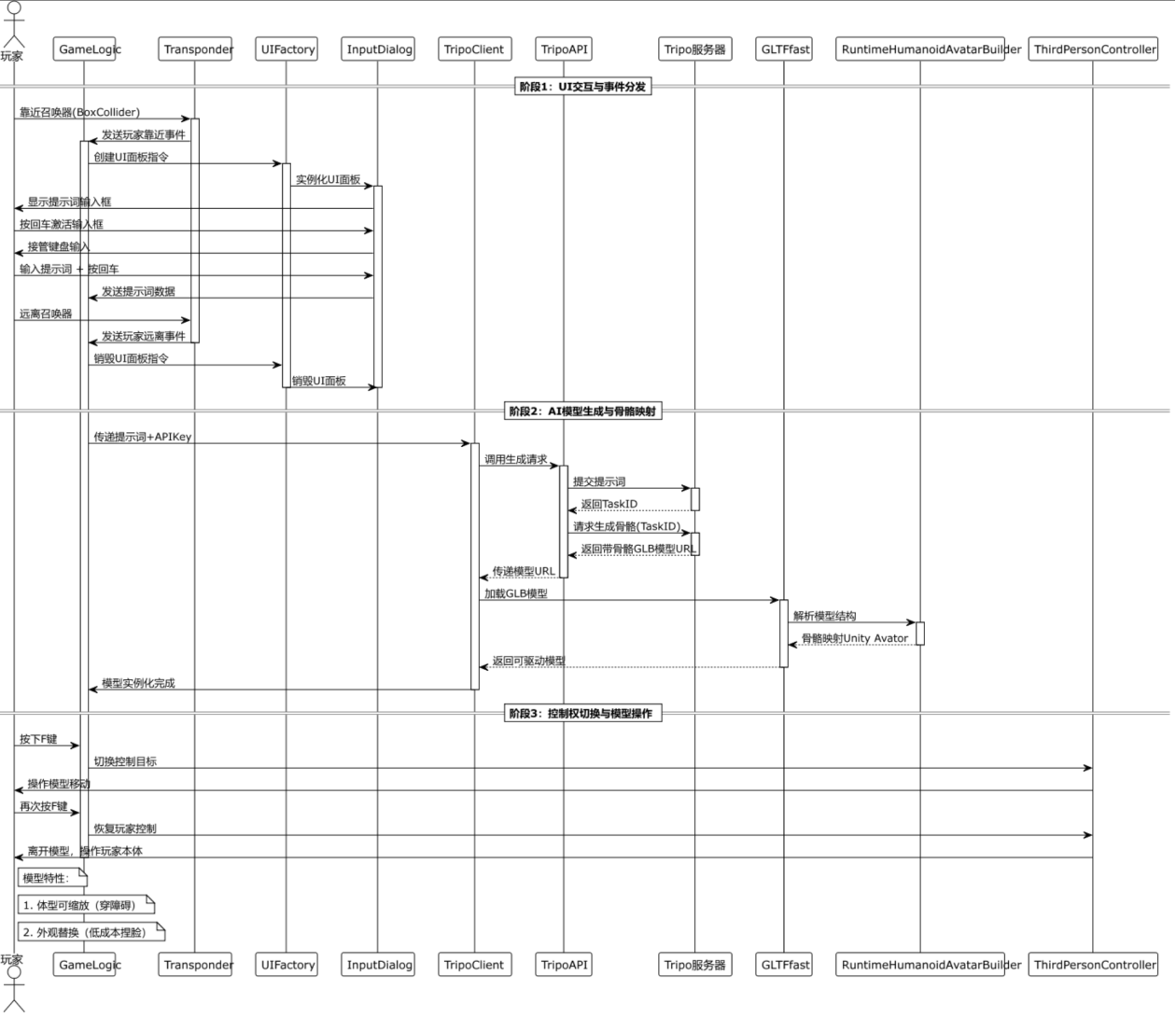
整体代码逻辑:
主要 GameObject
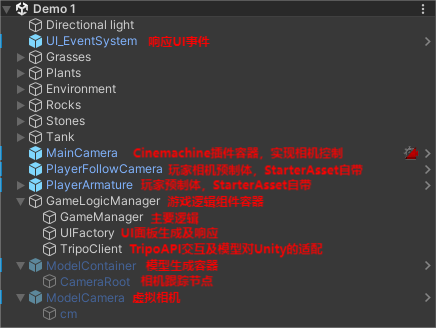
具体实现步骤:
-
版本:unity2022.3.55
-
源码及场景位于源文件的 Assets-LowPoly Environment Pack-Demo-Demo1
项目搭建与资源导入:
1. 创建新项目
打开 Unity,点击 New Project(新建项目)。
选择 URP 管线(Universal Render Pipeline),命名为 TripoRuntimeTutorial,点击 Create 创建。
2. 导入资源包
打开浏览器,搜索 Unity Asset Store。在 Unity Asset Store 搜索并下载以下资源(均为免费),也可在我们给出的工程中找到对应文件:
Starter Assets - ThirdPerson Unity 官方出品,提供基础的第三人称角色控制(初次导入如果提示需要重启,则跟随提示重启再次导入即可)
Military FREE - Low Poly 3D Models Pack 提供场景道具资源
LowPoly Environment Pack 搭建沙漠场景基础
添加到我的资源,并在后续弹窗这种点击在 Unity 中打开并下载。
下载完成后,点击 Unity 顶部菜单 Assets > Import Package > Custom Package,依次导入上述资源包,全部点击 Import(导入)。
3. 转换为 URP 材质
筛选全部 Material 文件,或者全选场景中粉色的异常模型,在 Editor - Rendering - Materials - Convert to URP Materials,将材质转化为 URP 材质。
4. 下载依赖库 glTFast (用于解析 GLB 模型)
方法一、通过 Git 下载(需要本机有 git 环境)
点击顶部菜单 Window > Package Manager,在弹出窗口点击 + > Add package from git URL。输入 URL:https://github.com/atteneder/glTFast.git 点击 Add(添加),等待导入 glTFast 插件
方案二、在 Tripo 官网下载 Unity 插件,其中包含 glTFast 插件
在官网首页的 recourse 找到 Unity 插件,下载后根据包内的教程视频导入 Unity 即可
5. 打开基础场景
在 Unity 左侧文件列表中,找到路径 Assets > LowPoly Environment Pack > Demo > Demo1,双击打开该场景。从 Assets > ithappy 文件夹中拖拽一些模型(如坦克、石头)到场景中,布置简单环境。
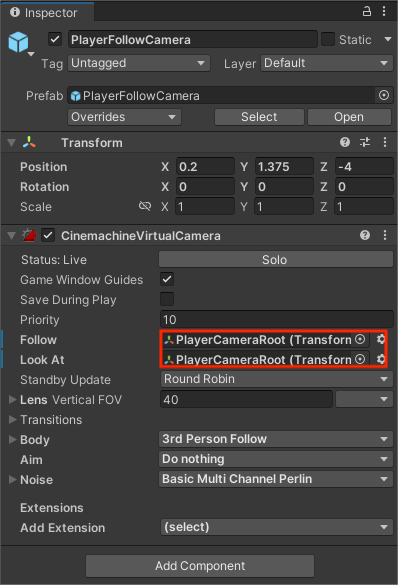
玩家移动控制实现:让玩家能在场景中移动
1. 添加玩家相关预制体
在 Unity 左侧文件列表中,找到路径 Assets > StarterAsset > ThirdPersonController > Prefabs。拖拽以下三个预制体到场景中:
MainCamera(主相机)
PlayerFollowCamera(玩家跟随相机)
PlayerArmature(玩家角色模型)
2. 设置相机参数
选中场景中的 PlayerFollowCamera,在右侧属性面板(Inspector)找到 CinemachineVirtualCamera 组件。将 Follow 和 Look At 字段均设置为 PlayerArmature 下的 PlayerCameraRoot(可在 PlayerArmature 的子物体中找到)。
以上为 Unity 官方提供的第三人称控制脚本。此时,点击 Unity 工具栏的 Play(播放)按钮,使用 WASD 键 移动角色,角色和相机应当能正常跟随移动。
提示词面板生成:当玩家靠近特定物体时显示输入面板,离开时隐藏
1. 创建触发区域
在 Assets-ithappy-Military FREE-perfab 中选择一个模型(如坦克),右键点击该模型 > Create Empty Child(创建空子代),命名为 Trigger。
选中 Trigger,在右侧属性面板点击 Add Component > Box Collider,添加碰撞体。
勾选 Is Trigger(触发)选项,点击 Edit Collider,在场景中拖拽碰撞体的手柄,使其尺寸为模型的 2 倍(覆盖模型周围区域)。
2. 编写触发事件脚本
右键点击 Unity 左侧文件列表的 Assets > Create > C# Script,命名为 Transponder,用 Cursor 打开脚本。我们希望实现的效果是,当玩家进出碰撞体时,将消息传递给我们的 GameLogic 组件。在 Cursor 选取模型,输入我们的参考提示词:
请生成一个 Unity C#脚本,实现玩家进入/离开碰撞体时触发事件。
要求:组件名为 Transponder,当 Tag 为 Player 的 GameObject 进入碰撞体时,触发事件 OnPlayerEnter,当玩家离开时,触发事件 OnPlayerExit。
保存脚本后,将 Transponder 脚本拖拽到 Trigger 物体上。
3. 创建游戏逻辑管理器
在场景中右键点击 > Create Empty,命名为 GameLogicManager,作为逻辑组件的容器。
在 GameLogicManager 下创建一个空子物体,命名为 GameManager。
再创建第二个脚本,命名为 GameManager,处理游戏中的主要逻辑。
我们引用 Transponder 组件,然后监听玩家进出的事件。参考提示词如下:
请生成一个 Unity C#脚本,组件名为 GameManager。
要求:监听 Transponder 的 OnPlayerEnter 和 OnPlayerExit 事件,当 OnPlayerEnter 时,调用 UIFactory 脚本,实例化提示词 UI 预制体。当 OnPlayerExit 时,销毁这个 UI 预制体。
保存脚本后,将 GameManager 脚本拖拽到 GameManager 物体上并把 Tranponder 组件拖入 Tranponder 字段。以上就完成了玩家进出事件的监听。
4. 创建 UI 面板预制体
右键点击 Hierarchy 面板(场景物体列表)> UI > Panel,创建一个 UI 面板。
在面板下创建两个子物体:Text(提示文本)和 InputField(输入框),调整它们的位置和大小(可在 Game 窗口预览)。
选中整个面板,拖拽到 Unity 左侧文件列表的 Assets 目录下,生成预制体(命名为 InputDialogPrefab)。
注意:若采用 Unity TextMeshPro,则需要生成支持中文的字体资产,否则中文字体将显示为方块,也可以直接使用我们提供的 NotoSansSC SDF 资产,在 Text 组件中更换字体为 NotoSansSC SDF 即可。
5. 编写 InputDialog 脚本:UI 面板的初始化及玩家的键盘输入监听
创建 InputDialog 脚本,在 Cursor 中输入参考提示词:
请生成一个 Unity C#脚本,组件名为 InputDialog。
要求:创建带 TMP 输入框的对话框系统,包含
TMP_Text显示提示语和TMP_InputField接收输入通过回车键切换两种模式:
首次回车:激活输入框并禁用玩家移动控制器(如
ThirdPersonController)二次回车:提交输入内容并销毁对话框
输入为空时保持聚焦状态
将 InputDialog 组件挂载到 UI 面板预制体下,并将 Text 和 InputField 拖入面板依赖中。
6. 编写 UIFactory 脚本:生成 UI 面板
新建一个 C# 脚本,命名为 UIFactory,目的提供生成 UI 预制体的接口,作为中间层避免代码间耦合。参考提示词如下:
在创建一个名为
UIFactory的 C#脚本,实现 UI 对话框的工厂模式生成功能。具体要求如下:已有 UI 预制体,函数传入生成 UI 的位置和旋转,实例化 UI 到指定位置并返回实例化后 UI 的 InputDialog 组件。
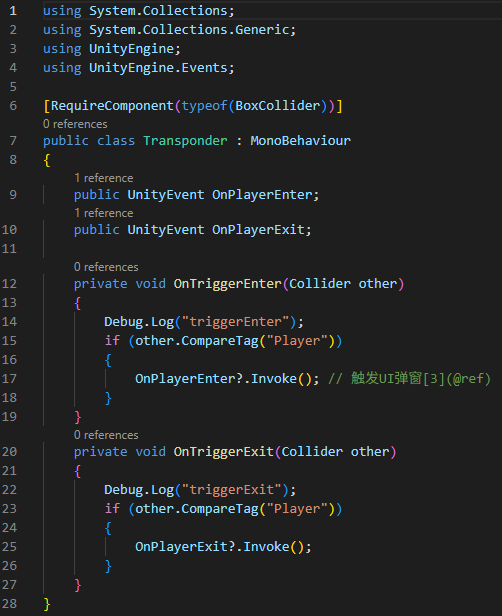
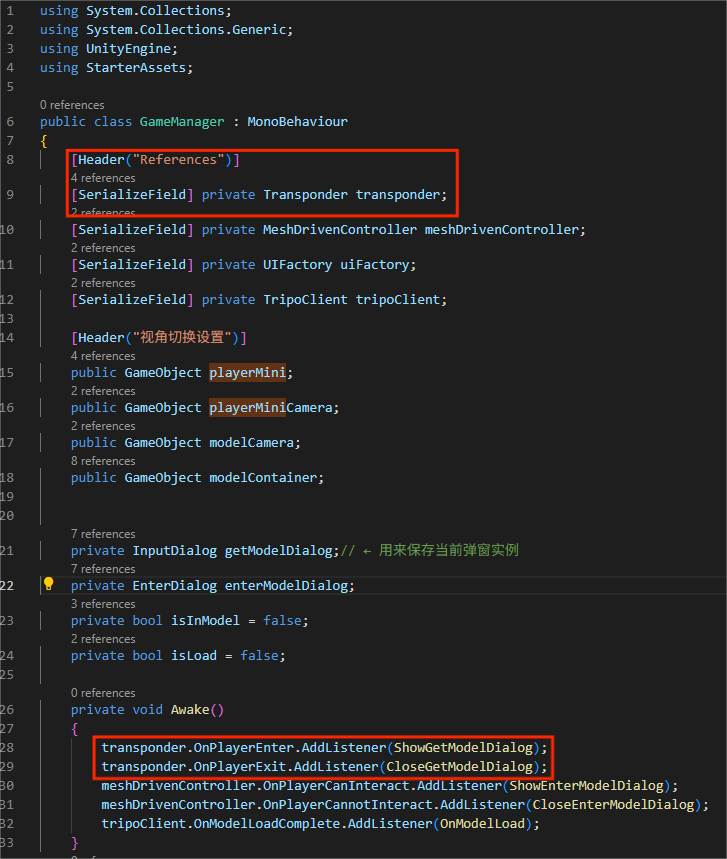
7. 关联组件依赖
再次检查是否正确关联组件依赖。确认 PlayerArmature 的 Inspector 面板 Tag 设置为 Player。
选中 GameManager 物体,在右侧属性面板中,将 Transponder 字段拖拽赋值为场景中的 Trigger 物体上的 Transponder 组件。
将 UIFactory 字段拖拽赋值为 GameLogicManager 物体上的 UIFactory 组件。
开始游戏后,走近你设置 Trigger 的物体,即可看到 UI 面板,离开后,UI 面板则自动销毁。注意,我们的源文件定死了面板生成的位置,请根据你选定的 Trigger 的 Transform 属性修改这个值。或者将 UI 预制体的 Canvas 组件下 RenderMode 设置为 ScreenSpace-Overlay,这样,UI 将作为屏幕空间的数据,而不会进入世界空间。
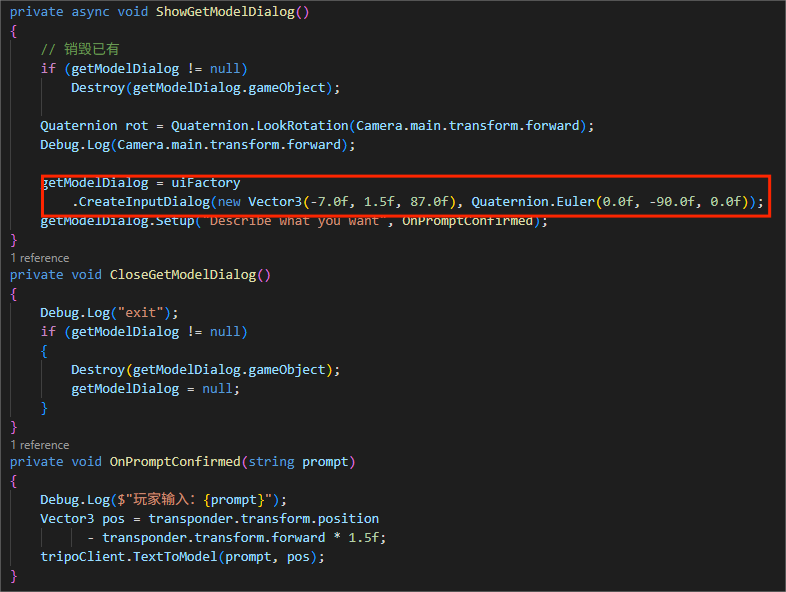
提交提示词到 Tripo API
到这一步,我们尚且不能将提示词提交到 Tripo 服务器。但开发者需要编写的代码基本结束,后续的网络请求、模型生成、骨骼绑定、映射与适配、动画重定向,我们已经编写好了脚本,并将在未来融入 Tripo For Unity 插件。
务必首先在场景中创建一个 UIEvent,否则 UI 将不会响应!
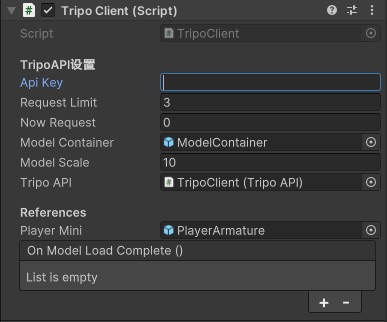
1. 导入 Tripo 插件脚本
在 Unity 左侧文件列表中,找到下载好的源文件中的 TripoClient.cs、TripoAPI.cs 和 RuntimeHumanoidAvatarBuilder.cs 脚本,拖拽到 Assets/Scripts 文件夹中。
以上代码 TripoClient、TripoAPI 处理网络请求的收发,RuntimeHumanoidAvatarBuilder 将模型的骨骼映射到 Unity 的骨骼系统。TripoClient 和 TripoAPI,是 Tripo For Unity 插件的精简版,并补全了骨骼绑定的功能,这个版本我们也即将更新,届时会有更便捷的流程。
2. 创建 Tripo 客户端物体
在 GameLogicManager 下创建一个空子物体,命名为 TripoClient。
将 TripoClient.cs 和 TripoAPI.cs 脚本拖拽到该物体上。
在右侧属性面板中,找到 TripoClient 组件的 API Key 字段,输入你的 Tripo API 密钥(需提前在 Tripo 官网注册账号,用户每月有 600 点免费积分)。
3. 关联提示词传递逻辑
由于新增了玩家输入事件,我们需要为 GameManager 新增监听逻辑,此时 GameManager 代码应该已经监听了 OnPlayerEnter 和 OnPlayerExit 事件。
给出的代码示例在 GameManager 向 UIFactory 发出实例化调用时,就已经定义好了回调函数。当然还有其他解决方案,但本例中,补全这部分逻辑的提示词示例如下,注意,如果组件间有依赖关系,最好将之前生成的代码作为上下文提供给 AI:
GameManager 脚本中,新增逻辑当 OnPlayerEnter 触发时,调用 UIFactory 实例化先前的 InputDialog 预制体。OnPlayerExit 触发时,销毁生成的预制体。当玩家确认输入后,将提示词玩家的提示词传入已有的 TripoClient 脚本,调用示例为 tripoClient.TextToModel(prompt, pos);。修改相关联的脚本。
打开 GameManager.cs 脚本,找到 OnPromptConfirmed 方法(处理输入确认的函数),补全内部代码,注意:确保 tripoClient 字段已在 GameManager 组件中赋值为 TripoClient 物体。
4. 创建模型容器
在场景中创建一个空子物体,命名为 ModelContainer,作为生成模型的父节点。
此时运行游戏,在面板中输入提示词,会发现提示词已经成功上传到 Tripo 服务器,在 Unity 底部的 Debug 栏和 TripoAPI 的“输入/进度”中,可以看到生成的进度。尝试生成你的模型吧!
动画重定向
模型生成后的下一步,就是将已有的动画资源映射到模型的骨骼上。确保 RuntimeHumanoidAvatarBuilder 脚本已经拷贝入你的项目,它完成了人形 GLB 骨骼到 UnityAvator 的映射,TripoClient 脚本将把他自动挂载到生成的模型上。
我们来整理一下项目的结构与依赖。此时,除环境物体外,我们自己创建的 GameObject 在游戏开始前状态应当如下。展开各个脚本,观察是否全部赋值,如果发生意外,请对照我们的源文件,观察是否是组件赋值有误。此外,由于案例中,模型是战斗机甲,他的 Scale 属性均扩大十倍,他的 Controller 相关属性同理。
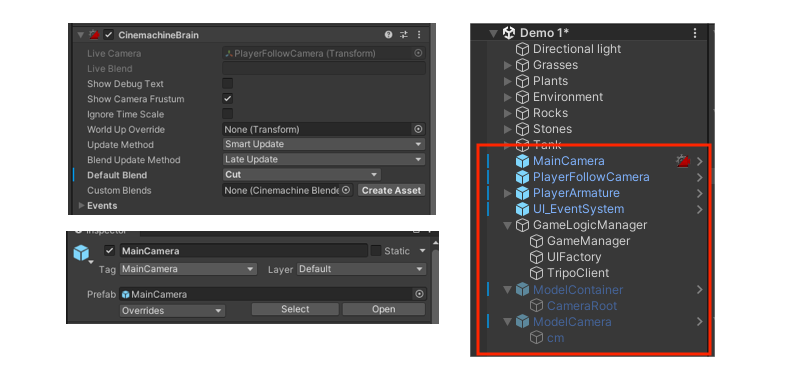
1. 添加模型控制组件
选中 ModelContainer 物体,依次添加以下组件(均来自 Starter Assets 资源包):
Character Controller(角色控制器)
Player Input(玩家输入)
Third Person Controller(第三人称控制器)
在 Third Person Controller 组件中,将 Camera 字段设置为场景中的 MainCamera。
2. 设置模型相机
创建一个空子物体,命名为 ModelCamera,添加 CinemachineFreeLook 组件(需导入 Cinemachine 插件,Starter Assets 资源包已包含)。
在 ModelContainer 下创建子物体 CameraRoot,调整其 Y 坐标 为 5(模型腰高度)。
将 ModelCamera 的 Follow 和 LookAt 字段均设置为 CameraRoot。此时相机将跟随模型运动。
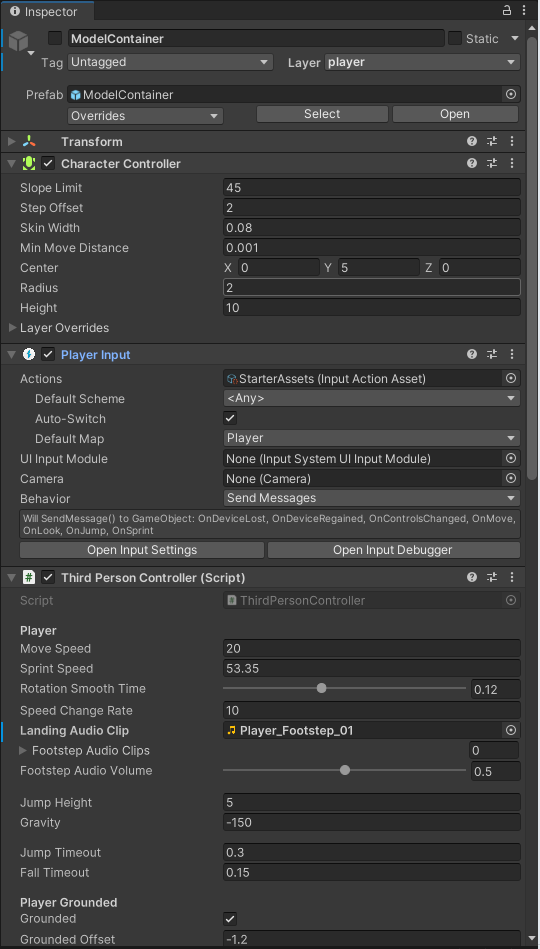
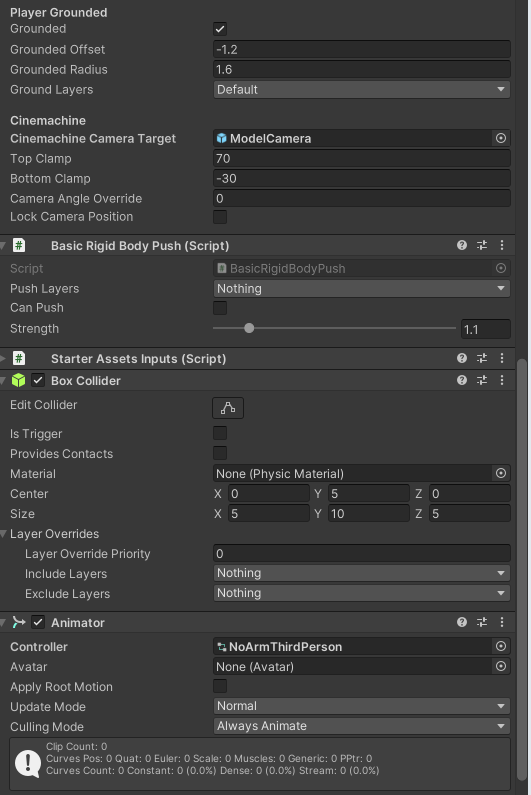
运动能力补充:
此时,生成的模型应当开始播放 idle 动画,但尚且无法控制。
以上组件,CharacterController、PlayerInput、ThirdPersonController、BasicRigidBody、StarterAssetsInputs 均为 Unity StarterAssets 中提供,用于处理玩家的输入。Animator 组件用于动画的控制,RuntimeHumanoidAvatarBuilder 组件生成的 Avator 也将自动赋值到它的 avator 字段。
作为测试,当你禁用 PlayerArmature 组件及其相机后,拖入一个 Tripo 生成并绑定骨骼的 GLB 模型,作为 ModelContainer 的子物体,并添加 RuntimeHumanoidAvatarBuilder 组件。游戏运行中就将控制生成的模型。最后一步就是处理控制权切换的逻辑。
在 GameLogic 的 Update 函数更新下图逻辑,其中 isLoad 表示模型是否生成,若没有生成,自然没有处理的必要。isInModel 表示玩家此时在控制模型,还是控制本体。
当玩家由本体进入模型,则禁用玩家和玩家的摄像机,此时 Cinemachine 插件将自动切换相机到我们新建的 ModelCamera。并通过重置 ModelContainer,让运动脚本对模型生效。
当玩家由模型返回本体时,我们希望模型在原地不动,而玩家本体在当前位置显示。同时将摄像机和控制器切换到玩家本体。
补全以上代码后,当模型存在时按下 F,玩家将进入并控制模型,再次按 F,玩家本地将在模型位置显示,而模型则停留在原地。
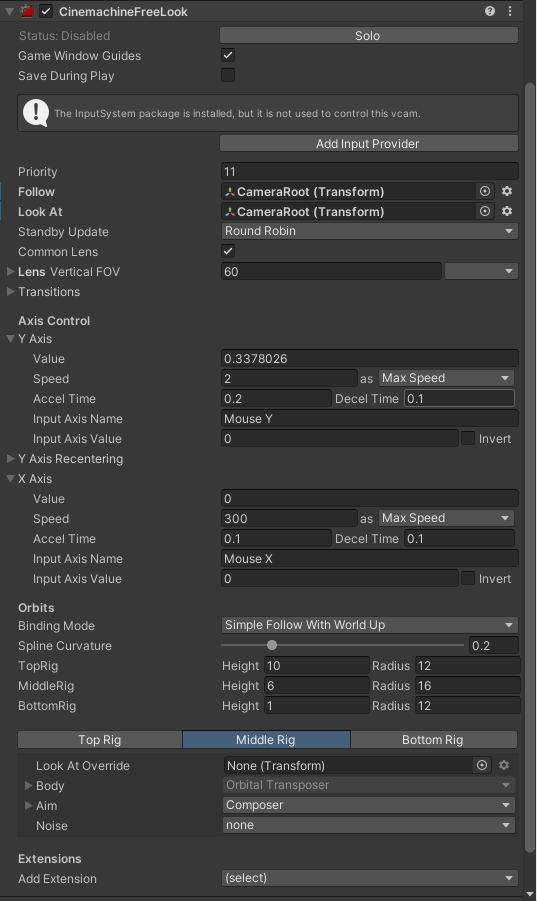
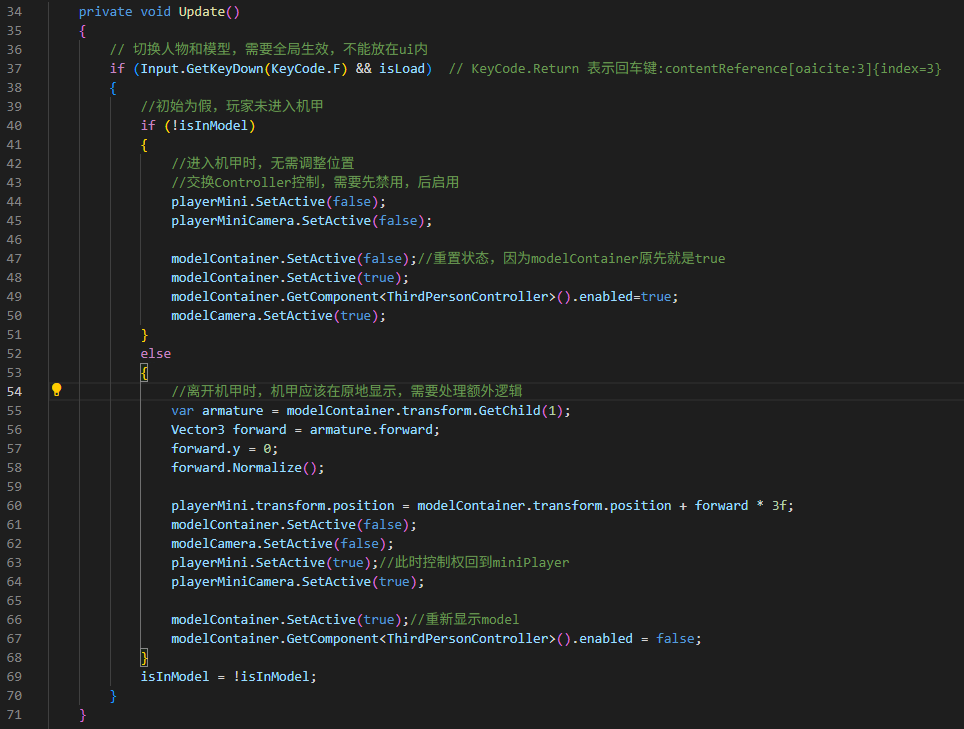
此时已经完成了 Demo 的主体,如果希望更精致的表现,可以新增一些细节逻辑。例如当玩家靠近模型时,弹出 UI 面板提示“按 F 控制模型”;例如生成多个模型,玩家可以选择其一控制等等等等。
好了,做到这一步,应当已经实现了 Demo 的全部内容,你可以根据自己的心意,随意生成并操作人形模型。
我们也将在 TripoV3.0 的大版本的更新中,提供包括四足动物、鸟类等等全新生物的骨骼绑定并优化现有的绑定算法。
如果遇到任何问题或建议,请向联系我们反馈!
- qq 群:730028533
- discord:discord.com/invite/tripoai
- Email:tripogame@vastai3d.com
Tips:
- 当前 Demo 目的为展示 TripoAPI 在实时运行游戏的应用场景,并预先解决开发者们可能遇见的问题,游戏细节设计仅供参考。
- 由于需要绑定骨骼,当前 demo 仅支持生成人形模型。此外,由于 AI 生成模型的骨骼权重不稳定,如果动画出现异常,可以用 Avator Mask 屏蔽掉一部分异常部位的动画,源文件已经屏蔽了手部动画,在 NoArmPerson Controller 中修改。
- 如果希望快速生成,可以采用 TripoV2/TripoV1Turbo 模型,仅需在 TripoAPI 脚本中,替换 model_version = "v2.5-20250123"字段的版本号为 v2.0-20240919/Turbo-v1.0-20250506 即可。
- FBX 格式的模型和 GLB 模型的正方向不同,在 Unity 运行中导入的依赖也不同,如果必须要使用 FBX 导入,可以使用 TriLib 等插件加载模型并处理对应的适配逻辑。
Advancing 3D generation to new heights
moving at the speed of creativity, achieving the depths of imagination.

